手机录屏怎么录?3个不同手机录屏方式!
一键录制-声音与画面同步
免费下载,不限时长,操作简单,高清录制
随着科技的不断发展,手机录屏已经成为人们日常生活中一个非常普遍的需求。无论是录制游戏精彩瞬间、分享App使用教程,还是保存线上会议、录制网课,手机录屏都发挥着重要作用。可是你知道手机录屏怎么录吗?本文将详细介绍三种手机录屏的方法,通过本文的学习,您将能够轻松掌握手机录屏的技巧,满足不同的录制需求。

安卓手机用户如何录屏
手机录屏功能在哪里?手机录屏怎么录?其实安卓手机的录屏功能通常可以在系统设置中找到,并且使用起来非常方便。以下介绍如何使用内置屏幕录制功能(以华为手机为例):
步骤1:在华为手机的设置中,找到“辅助功能”,然后选择开启“屏幕录制”功能。不同手机品牌的设置路径可能略有差异,但大致步骤相同。
步骤2:回到手机主界面,下拉通知栏找到屏幕录制的快捷图标,点击即可开始录制。此时,手机屏幕上的内容将被实时录制下来。
步骤3:录制完成后,点击屏幕录制的快捷图标或按下指定的结束录制快捷键,即可保存录制的视频文件。您可以在手机的相册或文件管理器中找到这些文件。
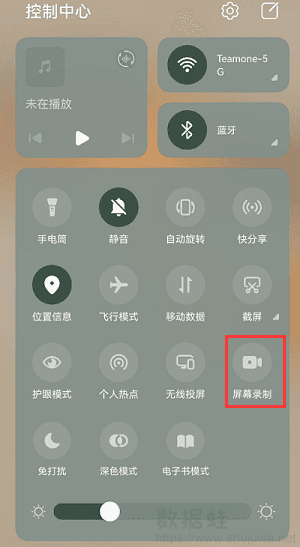
苹果手机用户如何录屏
苹果手机录屏怎么录?其实它也内置了屏幕录制功能,并且可以通过控制中心快速访问。下面介绍如何使用苹果手机内置屏幕录制功能:
步骤1:在设置中找到“控制中心”,然后点击“自定义控制”,在其中找到“屏幕录制”并添加。这样,屏幕录制功能就会出现在控制中心中。
步骤2:在需要录制时,从屏幕底部向上滑动打开控制中心,找到并点击“屏幕录制”图标,3秒后录制就会开始。此时,手机屏幕上的内容将被录制下来。
步骤3:录制完成后,点击屏幕顶部的红色状态栏,选择“停止”,录制的视频就会保存在照片的“屏幕录制”文件夹中。
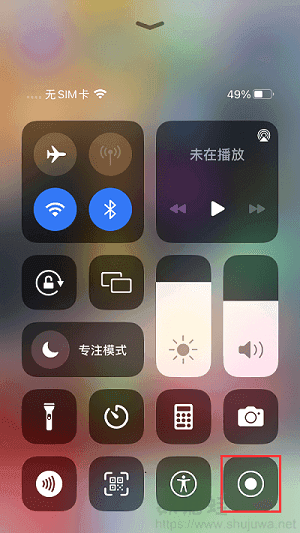
手机用户如何使用电脑进行录屏
除了手机内置的屏幕录制功能外,还有其它的手机录屏软件推荐吗?数据蛙录屏软件就是一个不错的选择,通过将手机投屏至电脑进行录制,也是一个不错的选择。不管您是iPhone手机,还是安卓手机,都可以通过WiFi投屏或者数据线连接方式,直接将您的手机屏幕显示到电脑上,即可开始录制,并保存到电脑。软件支持高清画质的录制,无论是视频还是音频,都能保持清晰度和流畅度。使得录制的内容在播放时能够呈现出更好的效果。
软件支持Windows和Mac双平台,可以在多种操作系统上稳定运行。以下是使用数据蛙录屏软件录制手机的详细步骤:
步骤1:下载并打开数据蛙录屏软件,它提供详细的用户手册和在线帮助文档,方便用户随时查看和解决问题。
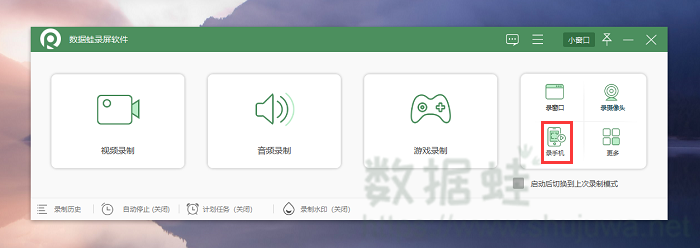
步骤2:在录手机功能中,根据手机操作系统,选择合适的设备类型,然后通过USB连接或无线连接方式,将手机屏幕映射到电脑上。
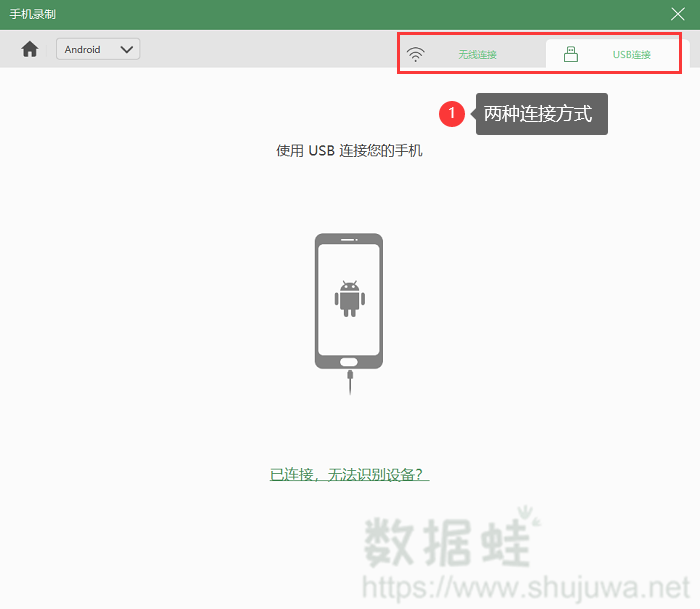
步骤3:成功连接后,在录制之前,您可以设置录制参数,如分辨率、输出分辨率、声音等。这些参数的设置将直接影响到录制视频的质量和大小。
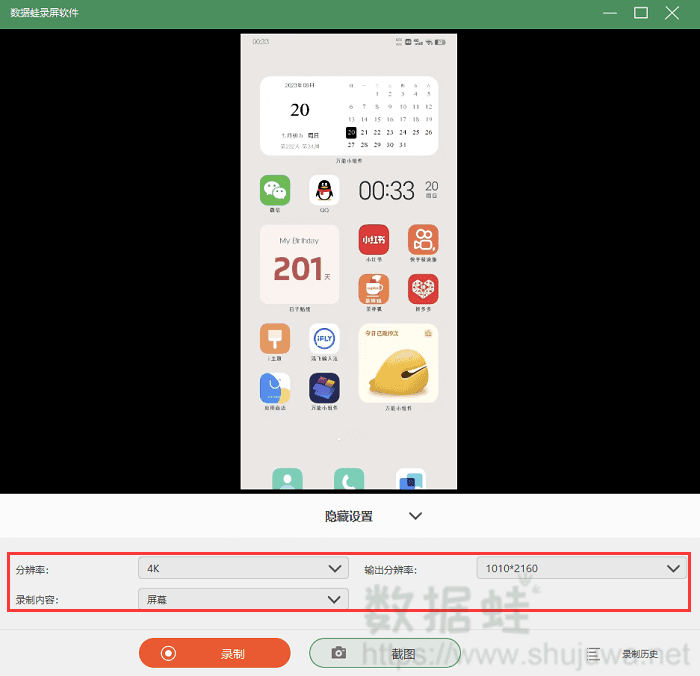
步骤4:录制完成后,软件将自动进入预览界面,您可以查看录制的视频并进行剪辑。最后,将视频保存到手机的指定位置即可。
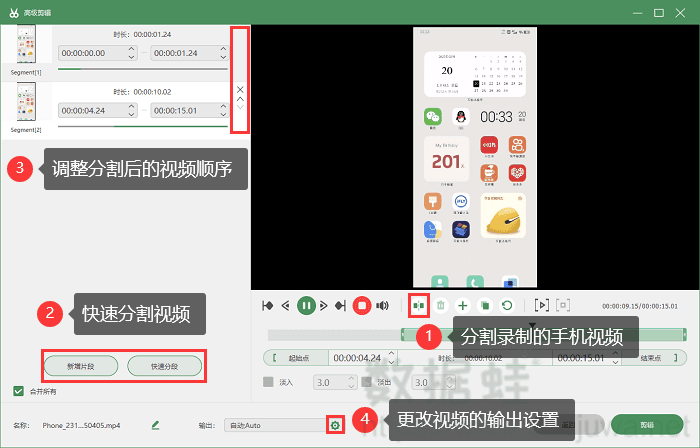
手机录屏的结论
通过本文的介绍,相信读者已经知道了手机录屏怎么录。每种方法都有其独特的优点和适用场景,您可以根据自己的手机类型和录制需求选择合适的方法。希望本文能对您有所帮助,让您在手机录屏方面更加得心应手。
